
Husk de dage, hvor du skulle se en film, du var nødt til at gå til et videoudlejningssted for at få den film, du ville se, eller købe disse film til salg for $4,99? De dage er forbi. I dag, for at se en video, alt hvad du skal gøre er at logge ind på din konto for at vælge film eller tv-udsendelser og begynde at se med det samme uden at forlade dit hus.
men i løbet af disse år endte du med at samle en stor samling dvd ‘ er og Blu-stråler med dine yndlingsfilm og TV-udsendelser, der nu er en del af dit lager. Pludselig sparker nostalgi ind, og du husker alle dine begrænsede collector ‘ s edition DVD-sæt, du har. Du vil se dem, men du er ikke sikker på, om dit Smart TV er kompatibelt med din gamle DVD-afspiller.
dette indlæg viser dig, hvordan du tilslutter en DVD-afspiller til et smart TV, så du kan se din DVD-samling. Lad os komme i gang.
Tjek din DVD-afspiller for at se, hvilke videoforbindelser den har.
før du gør noget, skal du kontrollere din DVD-afspiller, så du ved, hvilke typer videoforbindelser den leveres med. Hvis du købte DVD-afspilleren for ikke så længe siden, kommer den sandsynligvis med en HDMI-udgang. Hvis dette er tilfældet, skal du følge disse trin for at slutte det til dit TV.
- tilslut den ene side af et HDMI-kabel til bagsiden af DVD-afspilleren.
- den anden side af HDMI-kablet slut det til en tilgængelig indgang på dit TV.
- Tænd for DVD-afspilleren, og vælg den tilsvarende indgang ved hjælp af TV ‘ ets fjernbetjening.
- på dette tidspunkt skal du se DVD-afspillerens logo på din TV-skærm.
hvis du ikke har en DVD-afspiller og har brug for at få en, skal du sørge for at købe en, der leveres med en HDMI-videoudgang, på den måde kan du tilslutte den direkte til dit smart TV.

hvis du stadig har en gammel DVD-afspiller, men den ikke har en HDMI-videoudgangsforbindelse, skal du kontrollere bagsiden af den for at se, hvilken type forbindelse den har tilgængelig.
de fleste ældre DVD-afspillere har Composite Video Out og Component Video Out. Brug billedet nedenfor til at hjælpe dig med at finde ud af, hvilken type forbindelse den har. Når du har fundet ud af den slags forbindelse, skal du fortsætte med at læse for at lære, hvordan du tilslutter din DVD-afspiller til et Smart TV.
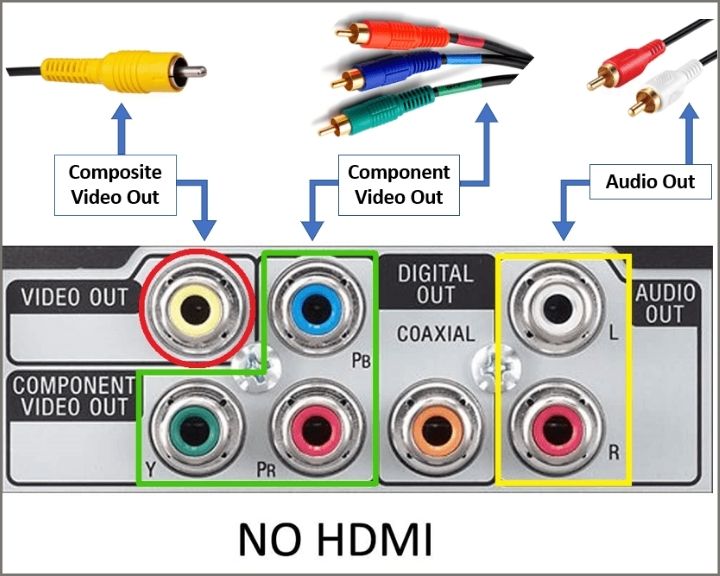
du kunne være interesseret i: Sådan konverteres VHS-bånd til digitalt Format
Kontroller, om dit Smart TV har en komposit-eller komponentvideoindgang
de fleste smarte tv ‘er op til 65″ inkluderer stadig en sammensat videoindgang. Hvis det er tilfældet, på bagsiden af TV ‘ et, skal du se et gult RCA-stik, som er et analogt videosignal. Det inkluderer også et stereoindgangssignal til lyden, som har hvide og røde RCA-stik. Nogle gange i stedet for RCA-stik til lydforbindelsen bruger den et stereo 3,5 mm lydstik. Billedet nedenfor er til din reference.

hvis dit TV leveres med sammensat video, skal du følge disse trin for at slutte DVD-afspilleren til TV ‘ et:
- tilslut det sammensatte videokabel (Gul RCA) til DVD-afspilleren.
- tilslut derefter de hvide og røde audio RCA-kabler til de tilsvarende stik på bagsiden af DVD-afspilleren.
- tag den anden side af kompositkablet og lydkablerne og tilslut dem til dit TV.
- Tænd for DVD-afspilleren, og vælg indgangskanalen på TV ‘ et.
- du skal se DVD-afspillerens logo på TV-skærmen.
i nogle tilfælde leveres TV ‘ et med komponentvideoindgang, som også er et analogt videosignal opdelt i tre separate signaler. Hvert signal sendes af et andet RCA-kabel, en grøn, en blå og en rød.
denne type videoforbindelse leverer en bedre signalkvalitet end kompositvideo. Lyden kommer ind som et separat signal. Det er normalt en hvid og rød RCA eller et lille 3,5 mm lydstikstik. Tjek billedet nedenfor til din reference.

hvis dit TV leveres med komponentvideo, skal du følge disse trin for at slutte DVD-afspilleren til TV ‘ et:
- Tilslut komponentvideokablet (Grøn, Blå, Rød RCA) til DVD-afspilleren.
- tilslut derefter de hvide og røde audio RCA-kabler til de tilsvarende stik på bagsiden af DVD-afspilleren.
- tag den anden side af komponentvideokablet og lydkablerne og tilslut dem til dit TV.
- Tænd for DVD-afspilleren, og vælg indgangskanalen på TV ‘ et.
- på dette tidspunkt skal du se DVD-afspillerens logo på TV-skærmen.
Bemærk: Hvis du har brug for at købe et komponentvideokabel, skal du sørge for også at hente et RCA til RCA-lydkabel, fordi du har brug for det for at sende lydsignalet til TV ‘ et.
hvad hvis mit Smart TV ikke har komposit-eller komponentvideoindgang
efterhånden som tiden går, fjerner TV-producenter analoge videoforbindelser, fordi når videoopløsningen stiger til 4K og 8k, er der ingen mening i at nedgradere videokvalitetsoplevelsen ved at bruge analoge signaler som komposit og komponent, der kun kan levere video af lav kvalitet. Stadig, hvis du har en DVD-samling og vil se den på din store skærm, smart TV, skal du være i stand til det.
hvad du har brug for for at konvertere det analoge videosignal til digitalt er en sammensat til HDMI-konverter eller komponent til HDMI-konverter (links til
Composite video kan levere en opløsning på op til 704 til 480 (480i). Du har brug for en 1920 liter 1080 opløsning (1080p) for at få en anstændig videooplevelse på dit Smart TV. Hvad konverteren gør, er at opskalere opløsningen til 1080p, så videokvaliteten ser bedre ud.
Component video connections leverer opløsninger på 480p, 576p,720p og 1080p. derfor anbefales det at bruge component over composite, fordi konverteren på den måde gør et bedre job, når du opskalerer videobilledet. Resultatet er bedre videokvalitet.
husk, at selvom du får et opskaleret 1080p videosignal fra konverteren, er videokvaliteten muligvis ikke den bedste og bør aldrig sammenlignes med aktuelle video HD-formater. Årsagen er, at standardopløsningen på dvd ‘ er er 720 liter 480 point for NTSC og 720 liter 576 point for PAL i 4:3 eller 16:9 billedformat.
en anden ting at huske på er, at disse konvertere kun er envejsomformere, hvilket betyder at de kan gå fra analog til digital, men ikke omvendt.
Følg disse trin for at slutte en DVD-afspiller til et Smart TV ved hjælp af en komponent til HDMI-konverter. Brug billedet nedenfor til din reference.
- Tilslut komponenten eller sammensatte videokabler og lydkabler (hvid og rød RCA) til bagsiden af din DVD.
- tag den anden side af kablerne, i alt 5, og tilslut dem på det tilsvarende sted på videokonverteren.
- brug et HDMI-kabel til at forbinde konverterboksen til TV ‘ et.
- sørg for at tilslutte konverteren til stikkontakten og tænde den. I nogle tilfælde bringer konverteren som den, vi anbefaler i dette indlæg, ikke en strømadapter; men det leveres med et USB-kabel til at drive det. Hvis dit TV har en USB-port, der leverer strøm, kan du tilslutte den der, hvis ikke, skal du bare bruge en genanvendt 5vdc-strømadapter fra en gammel mobiltelefon.
- Tænd for DVD-afspilleren, og brug TV ‘ ets fjernbetjening til at vælge den korrekte indgangskanal.
- på dette tidspunkt skal du se DVD ‘ens logo på TV’ ets skærm.

Endelige tanker
ved at følge de nemme trin, der vises i denne artikel, hjælper du med at forbinde din DVD, 360, PS2 eller enhver anden ældre enhed, du har, til dit Smart TV.
sørg for at have alle de kabler, du har brug for, til rådighed, og hvis du ikke har dem, kan du bruge de medfølgende links til at købe dem på
